

By Gina Barrow, Last Update: October 18, 2019
Waren Sie in das Dilemma verwickelt, Ihre Fotos auf Ihrem Computer zu bereinigen, und haben später festgestellt, dass sie wichtig sind?
Diese Art von Situation kann sehr ärgerlich sein, insbesondere für diejenigen, die keine Ahnung haben, wie es geht gelöschte Fotos von der wiederherstellen Computer. Zum Glück gibt es viele Möglichkeiten, wie Sie diese wertvollen Bilder abrufen können.
Sie sehen, diese Bilder können nicht einfach von Ihrem Computer gelöscht werden. Stattdessen kategorisiert das Computersystem die Bilder als wiederverwendbare Dateien und verwendet bei Bedarf den Dateispeicherort. Die gelöschten Bilder werden nur überschrieben. Bevor diese Fotos überschrieben werden, können Sie sie dennoch wiederherstellen und zur sicheren Aufbewahrung an einem anderen Speicherort speichern.
In diesem Artikel werden Sie lernen, wie erholen folgende gelöscht Fotos ab auf ihr Motorrad passt: Computer entweder Windows oder Mac. Lesen Sie mit, welche dieser Lösungen für Sie geeignet ist!
Wiederherstellen gelöschter Fotos vom Computer (Windows oder Mac)Wiederherstellen gelöschter Fotos von einem Windows-ComputerSo stellen Sie gelöschte Fotos von einem Mac-Computer wieder herTipps zur Vermeidung von Fotoverlusten auf Ihrem ComputerZusammenfassung
Die empfohlene Methode zum Wiederherstellen gelöschter Fotos von einem Computer ist die Verwendung eines Wiederherstellungsprogramms eines Drittanbieters. Sie müssen die Ordner Ihres Papierkorbs und andere Dateien nicht manuell durchsuchen. Die Software erledigt dies nahtlos für Sie.
Unter den Programmen da draußen, FoneDog Datenwiederherstellung ist die effektivste Software mit nachgewiesenen Ergebnissen. Aus diesem Grund sind viele Benutzer, auch Anfänger, zuversichtlich, diese Software zu verwenden.
Mit wenigen Klicks können Sie alle wichtigen Dateien wiederherstellen. FoneDog Datenwiederherstellung hebt Folgendes hervor:
Gratis DownloadGratis Download
FoneDog Datenwiederherstellung Stellt alle Arten von Dateien wieder her, die auf Ihrem Computer gespeichert sind, z. B. Bilder, Videos, Dokumente, Archive, Audio und E-Mails. Es bietet auch die 3-Klick-Funktion - Starten, Scannen und Wiederherstellen.
Es gibt zwei Arten von Daten-Scans: Quick Scan und Deep Scan. Der Schnellscan bietet eine schnelle und effiziente Datensuche, während der Tiefenscan als zweite Option fungiert, wenn der erste Scan fehlschlägt. Dies dauert jedoch einige Zeit, da tiefere Dateien und Ordner durchsucht werden.
Was ist am besten Sie müssen nicht die gesamten wiederhergestellten Dateien auf Ihrem Computer wiederherstellen. Sie können selektiv auswählen, welche Sie wiederherstellen können!
Hier ist, wie man es benutzt FoneDog Datenwiederherstellung:

Das ist alles, was Sie nur tun müssen! FoneDog Datenwiederherstellung führt die Suche und Wiederherstellung für Sie durch.
Windows-Benutzer haben zwei effektive Methoden, um gelöschte Fotos von Ihrem Computer wiederherzustellen. Wenn Ihnen diese Optionen noch nicht bekannt sind, lesen Sie diese Schritte besser durch, damit Sie die Bilder schnell und einfach abrufen können!
Am einfachsten ist es vielleicht, die Bilder aus dem Papierkorb wiederherzustellen. Der Papierkorb speichert alle gelöschten Dateien von Ihrem Windows-Computer.
Die Dateien bleiben in diesem Ordner, es sei denn, Sie leeren ihn vollständig aus.
Sie können diesen Vorgang auch für alle anderen Dateien ausführen, die Sie von Ihrem Windows-Computer wiederherstellen möchten.
Eine weitere großartige Funktion in Windows ist die Funktion "Backup & Utility", mit der Sie problemlos gelöschte Fotos von Ihrem Computer wiederherstellen können. Diese Funktion funktioniert jedoch nur für Benutzer, die Sicherungskopien ihrer Windows-Computer erstellt haben.
Hier erfahren Sie, wie Sie mit der Backup & Utility-Funktion:
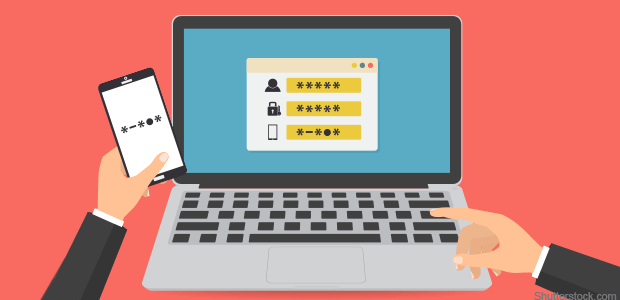
Mac-Benutzer haben mehr Wiederherstellungsoptionen als Windows. Wenn Sie mit Ihrem Mac nicht vertraut sind, sehen Sie sich diese verschiedenen Vorgehensweisen an erholen auf ihr Motorrad passt: gelöschte Fotos von ein Mac Computer.
Wie beim Windows-Computer können Sie auch gelöschte Dateien aus dem Papierkorb-Ordner auf dem Mac wiederherstellen, solange Sie sie noch nicht geleert haben oder die 30-Tage-Schonfrist noch nicht abgelaufen ist.
Der Papierkorb auf dem Mac wird nach einem Monat automatisch gelöscht, auch wenn Sie ihn nicht regelmäßig leeren. Wenn Sie der Meinung sind, dass Sie sich noch in der Nachfrist befinden, überprüfen Sie Folgendes:
Die Time Machine-Funktion funktioniert ähnlich wie die Backup & Utility-Funktion unter Windows, mit der Sie problemlos alle Dateien aus Ihrer Sicherung wiederherstellen können.
Möglicherweise können Sie die Fotos nicht zurückerhalten, wenn Sie kein Backup erstellt haben und Sie nur den Ordner "Papierkorb" auswählen können. Wenn Sie stattdessen ein iTunes-Backup haben, können Sie Ihre Fotos sicher wiederherstellen.
In der iTunes-Mediathek werden verschiedene Arten von Mediendateien wie Musik und Fotos gespeichert. Wenn Sie Ihre Fotos und anderen Medieninhalte mit iTunes konsolidiert haben, können Sie sie auf ein externes Laufwerk kopieren und die Bilderbibliothek einfügen.
Wenn Sie die Fotobibliothek konsolidiert und gesichert haben, können Sie Ihre Fotos folgendermaßen wiederherstellen:
Sie haben weitere Möglichkeiten, wie Sie vorgehen müssen erholen gelöscht Fotos ab ein Mac ComputerWählen Sie einfach, welches für Sie einfacher ist.
Manchmal kann ein versehentliches Löschen zu Herzschmerz führen. Wie frustrierend wäre es, wenn Ihr System mit einem Virus infiziert wäre und die meisten Ihrer Dateien befallen würde?
Hier einige effektive Tipps zur Vermeidung von Fotoverlusten:
Schließlich haben wir die verschiedenen Wege entdeckt, wie es geht gelöschte Fotos von wiederherstellen a Computer. Sie haben die verschiedenen Methoden zum Wiederherstellen gelöschter Bilder von Windows- und Mac-Computern kennengelernt.
Die beste Methode zum Wiederherstellen von Dateien auf einem Computer ist jedoch die Verwendung von FoneDog Datenrettung. Dies ist das am häufigsten empfohlene Wiederherstellungsprogramm, das Sie einfach herunterladen und auf Ihrem Computer installieren können, um alle verlorenen oder gelöschten Dateien abzurufen.
Warst du in dieser Situation? Wie konnten Sie Ihre Dateien wiederherstellen?
Hinterlassen Sie einen Kommentar
Kommentar
Data Recovery
FoneDog Data Recovery stellt die gelöschten Fotos, Videos, Audios, E-Mails und mehr von Windows, Mac, Festplatte, Speicherkarte, Flash-Laufwerk usw. wieder her.
Kostenlos Testen Kostenlos TestenBeliebte Artikel
/
INFORMATIVLANGWEILIG
/
SchlichtKOMPLIZIERT
Vielen Dank! Hier haben Sie die Wahl:
Excellent
Rating: 4.5 / 5 (basierend auf 85 Bewertungen)